
Co dělat, když jste zapomněli své heslo Wi-Fi pro vstup do routeru? Jak zjistit heslo z vašeho Wi-Fi z počítače, notebooku, na Windows 7, iPhone, iPad, na telefonu a tabletu Android?
V tomto článku se dozvíte, co dělat, zapomněli jste heslo z domácí sítě Wi-Fi.
Navigace
- Jak obnovit zapomenuté heslo z bezdrátového přístupového bodu v Mac (pracuje se všemi směrovači Wi-Fi a letištní hesla)?
- Jak obnovit zapomenuté heslo z bezdrátového přístupového bodu na Windows?
- Jak obnovit zapomenuté heslo Wi-Fi prostřednictvím routeru?
- Co dělat, když mi nepomohl žádný ze způsobů, jak obnovit heslo?
- Video: Co dělat, když jsem zapomněl heslo z Wi-Fi
Většina lidí nastavuje sítě Wi-Fi jednou, zadává heslo na všech zařízeních a úplně na to zapomene. A když si koupíte nový telefon, nebo host bude chtít přistupovat k síti ve vašem smartphonu, začíná bláznivé vyhledávání hesla Wi-Fi. Zvažte několik tipů, jak obnovit uložená hesla Wi-Fi.
Poznámka! Tato příručka neslouží k hackování sítí Wi-Fi. To je nezákonné a může vám přinést mnohem vážnější problémy, než pravděpodobně rozumíte. Tyto kroky jsou navrženy pouze k obnovení vlastního hesla Wi-Fi, pokud jste dosud nezískali přístup do sítě na jednom z vašich zařízení.
Jak obnovit zapomenuté heslo z bezdrátového přístupového bodu v Mac (Pracuje se všemi směrovači Wi-Fi a letištní hesla)?
Dobrou zprávou je, že je ve skutečnosti velmi snadné obnovit zapomenuté heslo z bezdrátového přístupového bodu Wi-Fi pomocí vestavěného nástroje MAC OS X.A ukážeme vám, jak to udělat.
Můžete obnovit heslo jakékoli bezdrátové sítě, do které vaše MacPomocí této metody to funguje dobře ve všech verzích OS x.
Než začnete, budete potřebovat přístup k účtu správce MacA budete potřebovat název routeru Wai-FiZe kterého se snažíte obnovit heslo. Nyní začněme:
Najděte funkci při vyhledávání " Banda klíčů", Jak je znázorněno na obrázku níže:
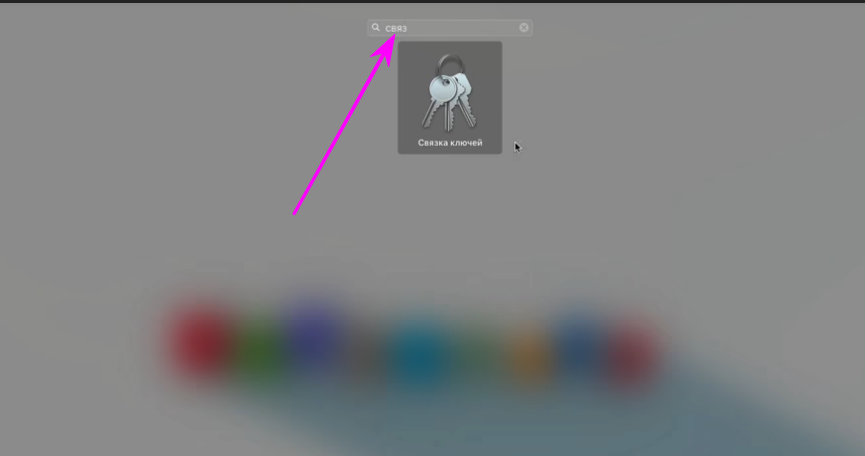
- Otevřete seznam parkovacích internetových zdrojů.
- Zadejte do okna vyhledávání název vaší sítě Wi-Fai (router), klikněte na " OK«.
- Objeví se samostatná řádek název vaší sítě (router) a musíte na něj kliknout dvakrát.
- Okno se otevírá, jako na obrázku níže.
- Klikněte na okno dole nalevo “ Zobrazit heslo«.
- Vyskočíte z malého horního okna, kde musíte uvést heslo správce a stisknout “ OK«.
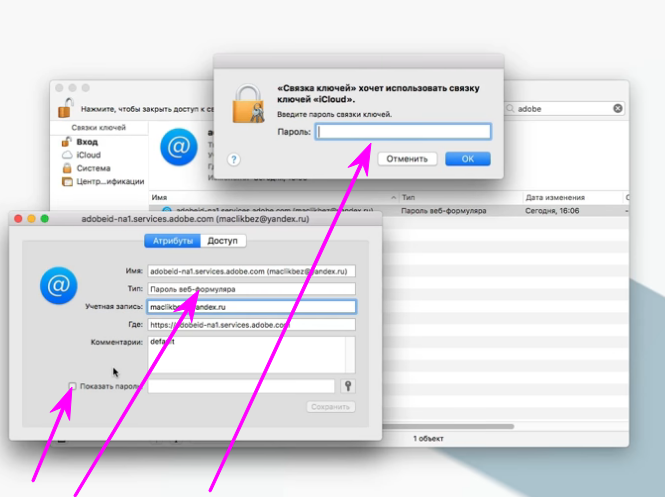 Poté v okně, kde uvedli zaškrtávací známku “ Zobrazit heslo"Zobrazí se heslo VAI FAI Pota, co hledáte." (viz obrázek níže)
Poté v okně, kde uvedli zaškrtávací známku “ Zobrazit heslo"Zobrazí se heslo VAI FAI Pota, co hledáte." (viz obrázek níže)
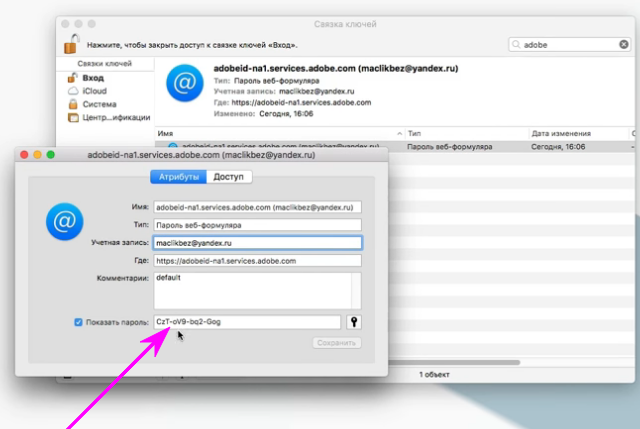
- Heslo lze podle svého uvážení kopírovat a použít.
Když dokončíte sledování hesla, musíte odstranit příznak a zavřít Keychain (banda klíčů)Takže znovu zmizí. Je to jen dobrá bezpečnostní praxe, protože je nebezpečné nechat podrobnosti o vstupu do systému dostupného světu, i když je to pouze pro přístupový bod Wi-Fi.
Tento trik je zvláště užitečný, pokud používáte velmi složitá hesla a musíte je zadat na nové zařízení Mac nebo ios, který se dosud nepřipojil ke stejné síti, nebo stačí poskytnout příteli nebo kolegovi informace o vstupu do routeru Wi-Fi, aby se mohli připojit k internetu. Od té doby Mac je uložen příběh všech sítí připojených k němu„Příběh můžete použít k získání síťového hesla Wi-Fi, ke kterému jste se připojili několik měsíců (pokud ne roky), dokud klíče klíčů nezůstanou nedotčeny.
Tato funkce se také často používá při pokusu o vyvolání hesel pro bezdrátové směrovače Wi-Fi, ke kterým byl PC dříve připojen, a bylo třeba heslo zjistit.
Jak obnovit zapomenuté heslo z bezdrátového přístupového bodu na Windows?
I když nemáte přístup správce v počítači, najdete heslo Wi-Fi provedením následujících kroků.
Poznámka! Tato metoda funguje pouze v případě, že je hodnota nastavena pro zajištění zabezpečení Soukromé -Pokud jste například připojeni k Enterprise Network, například s Wi-Fi v kanceláři, tato metoda heslo neukáže.
- Nejprve musíte jít „Start“ ›„ Panel pro správu “› „Centrum pro kontrolu sítí a obecný přístup“. Na počítačích s Windows 8 můžete stisknout klávesu Windows + C., klikněte "Vyhledávání" A najít „Centrum pro správu sítí a obecný přístup“.
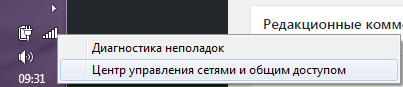
- Klikněte "Změnit nastavení adaptéru" Na levém bočním panelu.
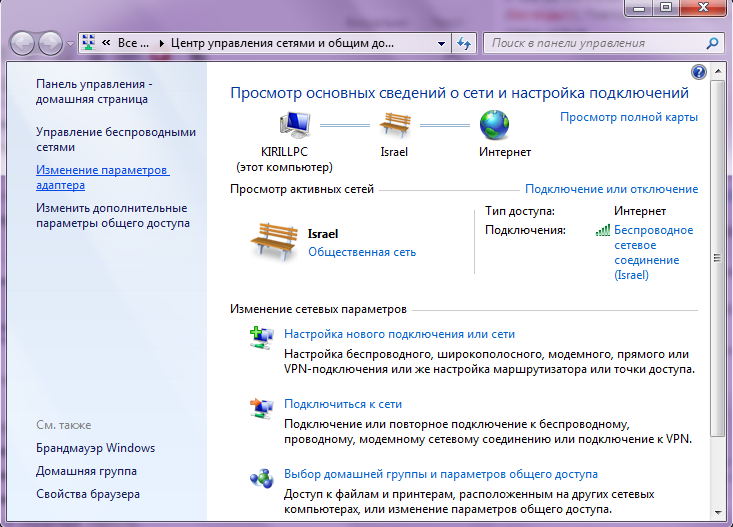
- Klikněte na PKM na přístupovém bodě Wi-Fi, který používáte, a klikněte "Stát".
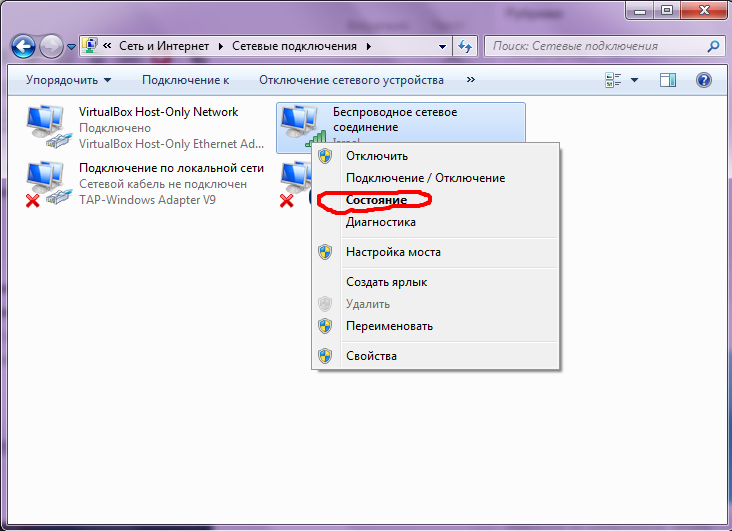
- Klikněte Vlastnosti bezdrátové sítě.
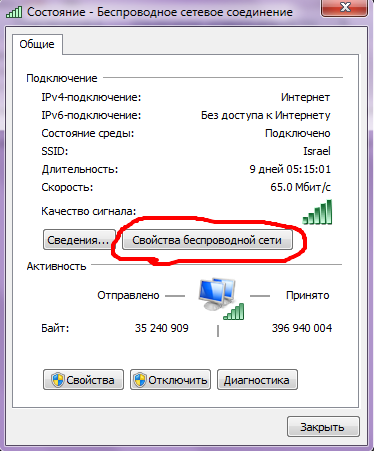
- Přejděte na kartu "Bezpečnost".
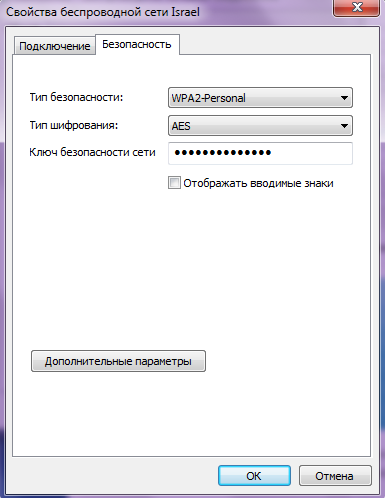
- Nyní uvidíte název sítě Wi-Fi a skryté heslo. Klikněte „Zobrazit zadané značky“vidět uložené heslo.
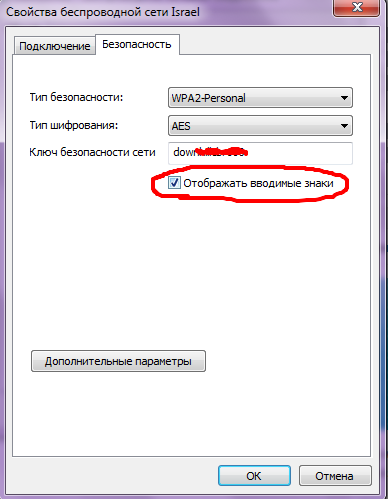
Alternativní metoda:
Můžete nainstalovat aplikaci, která zobrazuje hesla WiFi uložená v počítači.
Následuj tyto kroky:
- Stáhnout a nainstalovat WiFi Heslo odhalení. Instalační program se pokusí nainstalovat Skype a AVG Tuneup, takže doporučujeme, abyste z nich během instalace odstranili značku.
- Po dokončení instalace spusťte program.
- Nyní můžete vidět všechny názvy sítě Wi-Fi a jejich uložená hesla. Nemusíte dělat nic jiného než spuštění programu pro prohlížení těchto hesel SSID a Wi-Fi.
Jak obnovit zapomenuté heslo Wi-Fi prostřednictvím routeru?
Pokud nemáte počítač Windows nebo MacKdo má údaje o účetnictví Wi-Fi, nebo pokud se o to snažíte s telefonem nebo tabletem, můžete se stále pokusit najít uložené heslo Wi-Fi prostřednictvím routeru, pokud jste připojeni k síti Wai-Fi-Fi , ale pamatujte, že se můžete připojit ke routeru pomocí kabelu Ethernet.
Tablety a mobilní telefony vám s tím nemohou pomoci, protože je nepravděpodobné, že budou připojeny k síti Wi-Fi.
Kroky se s každým routerem mírně liší.
Změna a instalace nepravidelných nastavení zde může poškodit bezdrátovou síť pro všechny, takže jednejte na vlastní nebezpečí a riziko.
- Nejprve otevřete prohlížeč a přejděte na místní adresu routeru - obvykle toto http://192.168.1.1, ale URL se mění v závislosti na značce routeru, proto zkontrolujte vedení (nebo oficiální web) a najděte správnou adresu.
- Zadejte uživatele a heslo. Opět to bude záviset na výrobci a můžete také a musíte změnit hesla. Na směrovačích MTNL a Airtel jsou uživatelská jména i hesla "Admin" bez citací (jiné směrovače často mají "Heslo" Bez citátů jako heslo ve výchozím nastavení). Pokud tyto kombinace nefungují, budete muset zkontrolovat výrobce routeru nebo ISP.
- Klikněte "Internet", a pak "Bezdrátové připojení". V některých směrovačích lze na hlavní obrazovce vidět bezdrátový parametr. V této části uvidíte typ bezpečnosti (WEP, WPA atd.) A klíč. Některé směrovače mohou mít tyto parametry na kartě "Bezpečnost".
Pole vedle klíče obsahuje heslo pro síť Wi-Fi. Na mnoha směrovačích je to jednoduchý text, takže jej můžete jednoduše zvýraznit a zkopírovat jej nebo jej napsat na kus papíru.

Co dělat, když mi nepomohl žádný ze způsobů, jak obnovit heslo?
Pokud nic nefunguje, možná budete muset zrušit router. Reset routeru je extrémní krok a budete muset překonfigurovat síť, abyste obnovili připojení k internetu. Pokud to nevíte, jak to udělat, doporučujeme, abyste o pomoc vyhledali svého poskytovatele internetu.
Než se o to pokusíte, musíte zkontrolovat uživatelskou příručku pro svůj router.
Každý směrovač má přepínač vybíjení. Některé směrovače mají malé tlačítko, zatímco jiné směrovače mají toto tlačítko skryté v malé díře (kterou můžete použít pomocí klipu).
Tento přepínač musí být stisknut na několik sekund, aby se router resetoval. Blikající indikátory na routeru vám řeknou, že byl upuštěn. Jakmile to bude hotovo, počkejte, až se restartuje a překonfigurujete síť.
Přesné kroky budou lepší než váš poskytovatel, takže doporučujeme jej kontaktovat, pokud potřebujete upustit bezdrátový router, a pokud nevíte přesně, co děláte.
Takže můžete obnovit uložená nebo zapomenutá hesla Wi-Fi. Pokud znáte nějaké jiné jednoduché metody, které pro vás fungovaly, dejte nám vědět prostřednictvím komentářů.
